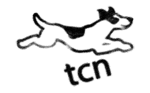Office Tips
 Het lint minimaliseren
Het lint minimaliseren
Het lint is ontworpen om je te helpen bij het snel zoeken van de opdrachten die zijn vereist voor het voltooien van een taak.
De opdrachten zijn ingedeeld in logische groepen op tabbladen. Elk tabblad heeft betrekking op een bepaalde soort activiteit, zoals het schrijven of opmaken van een pagina. Om zoveel mogelijk ruimte op het scherm vrij te houden, worden bepaalde tabbladen alleen weergegeven als deze nodig zijn.
Je kunt het lint niet verwijderen of vervangen door de werkbalken en menu's van eerdere Microsoft Office-versies. Je kunt het lint echter wel minimaliseren om meer ruimte te maken op het scherm.
Het lint altijd minimaliseren
- Klik op Werkbalk Snelle toegang aanpassen.

- Klik in de lijst op Het lint minimaliseren.
- Als je het lint wilt gebruiken als het is geminimaliseerd, klik je op het tabblad dat je wilt gebruiken en vervolgens op de optie of de opdracht die je wilt gebruiken.
Met het lint geminimaliseerd kun je bijvoorbeeld tekst selecteren in een Microsoft Office Word-document, op het tabblad Start klikken en vervolgens in de groep Lettertype op de gewenste grootte klikken. Het lint wordt opnieuw geminimaliseerd nadat je de gewenste tekstgrootte hebt ingesteld
Het lint voor korte tijd minimaliseren
- Als je het lint snel wilt minimaliseren, dubbelklik je op de naam van het actieve tabblad. Dubbelklik nogmaals op een tabblad om het lint te herstellen.
Sneltoets Druk op CTRL+F1 als je het lint wilt minimaliseren of herstellen.
Het lint herstellen
- Klik op Werkbalk Snelle toegang aanpassen.
- Klik in de lijst op Het lint minimaliseren.
Sneltoets Druk op CTRL+F1 als u het lint wilt minimaliseren of herstellen.